4 lupa, Dopasowanie wycinka obrazu, 4 lup a 6.4 lupa – HEIDENHAIN SW 68894x-02 Instrukcja Obsługi
Strona 486
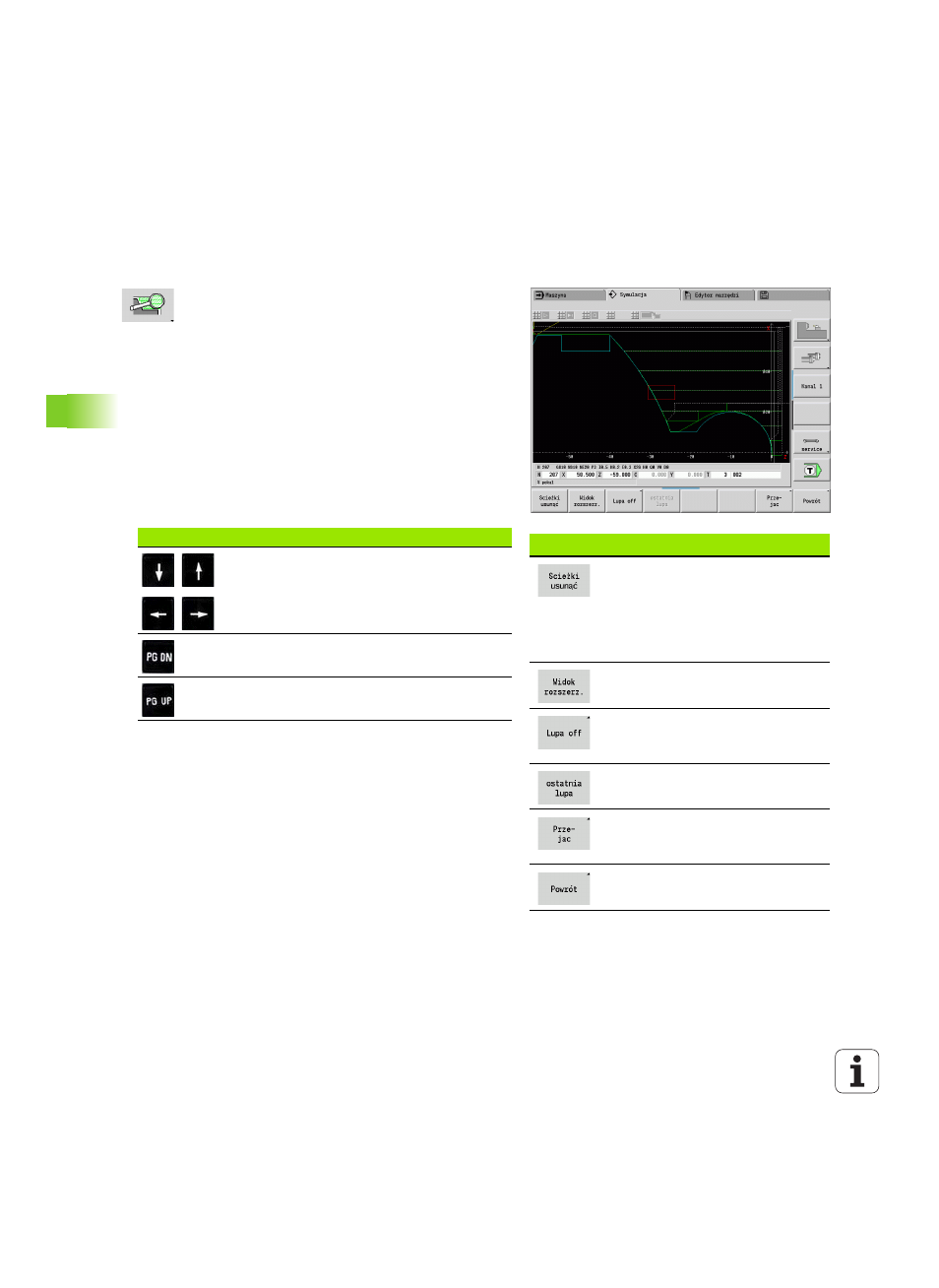
486
Symulacja graficzna
6.4 Lup
a
6.4 Lupa
Dopasowanie wycinka obrazu
Przy pomocy tego softkey aktywujemy „lupę“. Funkcja lupy
pozwala na dokonywanie zmian widocznego wycinka
ekranu w oknie symulacji. Alternatywnie do softkeys
można korzystać z klawiszy kursora jak i PgDn- oraz PgUp-klawisza
dla zmiany wycinka obrazu.
W programach cykli i przy pierwszym starcie programu w symulacji
CNC PILOT wybiera automatycznie wycinek obrazu. Przy ponownym
wywołaniu symulacji przy pomocy tego samego programu smart.Turn
zostaje wykorzystywany ostatni aktywny wycinek ekranu.
Przy prezentacji z kilkoma oknami lupa oddziałowuje na okno z zieloną
ramką.
Zmiany wycinka przy pomocy klawiszy
Widoczny wycinek obrazu można zmieniać, nie otwierając menu
lupy, następującymi klawiszami:
Softkeys w funkcji lupy
Usuwa wszystkie już narysowane
linie drogi.
Jeśli powielanie półwyrobu jest
aktywne, to półwyrób zostaje
powielany i narysowany na nowo.
Zamyka menu lupy.
Bezpośrednio powiększa widoczny
wycinek obrazu (zoom –).
Przełącza z powrotem na
standardowy wycinek i zamyka menu
lupy.
Powraca do ostatnio wybranego
wycinka obrazu na ekranie.
Przejmuje zaznaczony czerwonym
prostokątem obszar jako nowy
wycinek i zamyka menu lupy.
Zamyka menu lupy bez zmieniania
wycinka obrazu.
Klawisze dla zmieniania wycinka ekranu
Klawisze kursora przesuwają przedmiot w kierunku
strzałek.
Zmniejsza przedstawiony przedmiot (zoom –)
Powiększa przedstawiony przedmiot (zoom +)